
时间:2020-08-26 08:44:58 来源:www.win10xitong.com 作者:win10
我们在使用win10系统的过程中难免会遇到win10系统开机总弹出屏幕键盘如何关闭问题,win10系统开机总弹出屏幕键盘如何关闭这样的情况还真的把很多电脑高手都为难住了,如果你很着急,身边又暂时找不到人可以处理win10系统开机总弹出屏幕键盘如何关闭的问题,这样的步骤就可以解决:1、点击任务栏开始按钮,找到“控制面板”进入;2、选择控制面板查看方式为“大图标”就很容易的把这个难题给解决了。你看完下面的详细教程,就会知道win10系统开机总弹出屏幕键盘如何关闭的具体解决伎俩。

1、点击任务栏开始按钮,找到“控制面板”进入;
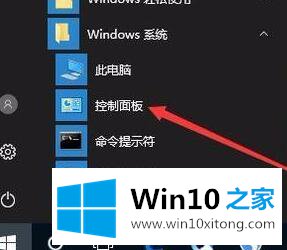
2、选择控制面板查看方式为“大图标”;
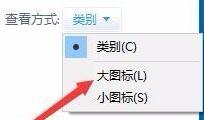
3、在所有项列表中寻找“轻松使用设置中心”,双击进入;
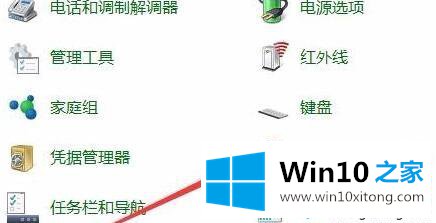
4、选择“使用没有鼠标或键盘的计算机”;
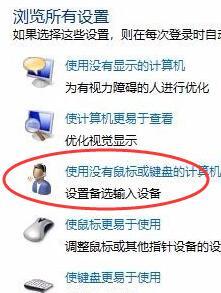
5、取消勾选“使用屏幕键盘”项即可。
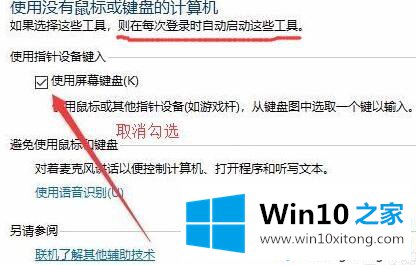
以上给大家分享的便是win10系统开机总弹出屏幕键盘如何关闭的全部内容,这样开机就不会再弹出屏幕键盘了。
我们再来回顾一下以上文章中说的内容,就是关于win10系统开机总弹出屏幕键盘如何关闭的具体解决伎俩,谢谢大家对本站的关注和支持。